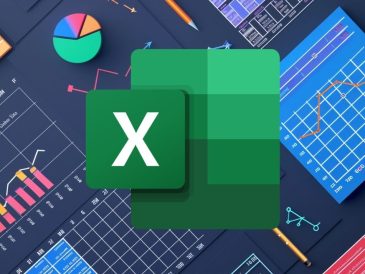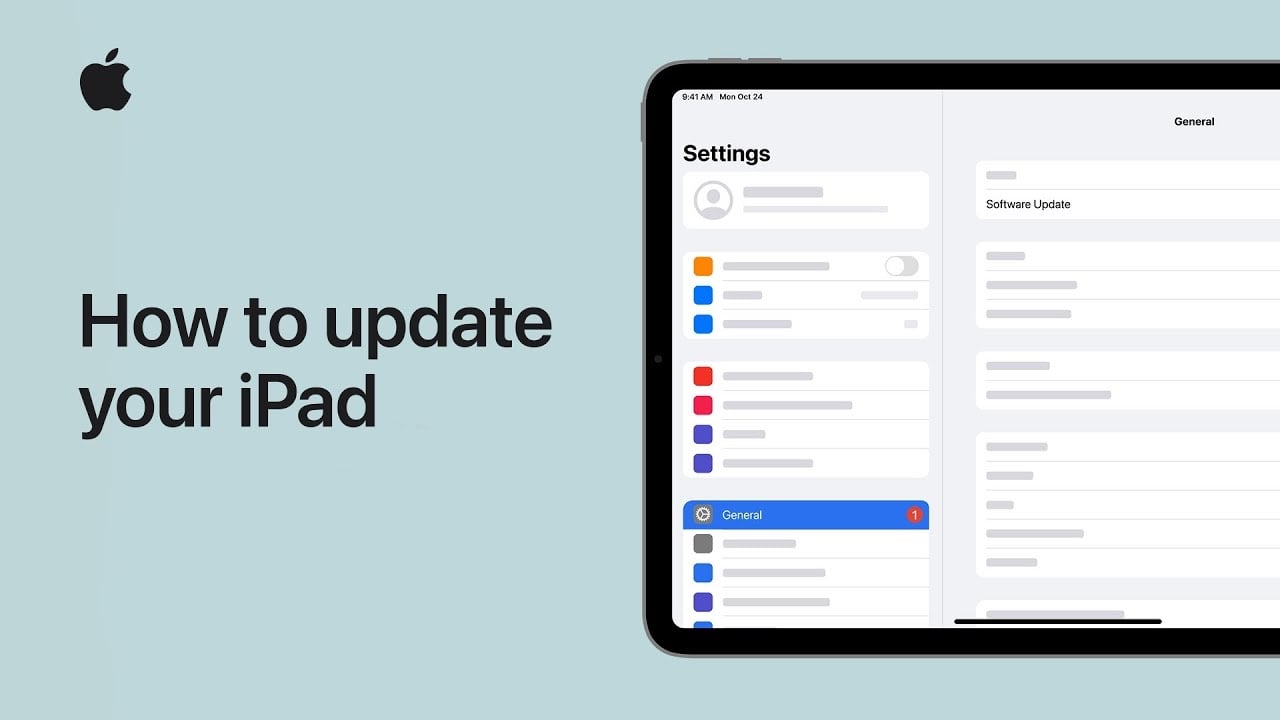
오늘날 빠르게 변화하는 디지털 세상에서는 iPad를 최신 상태로 유지하는 것이 그 어느 때보다 중요합니다. 정기적인 업데이트를 통해 장치가 원활하고 안전하게 실행되며 최신 기능을 사용할 수 있습니다. 이러한 업데이트는 iPad와 상호 작용하는 방식을 개선하여 사용자 경험을 향상시킬 뿐만 아니라 잠재적인 위협으로부터 개인 정보를 보호하기 위한 필수 보안 수정 사항도 제공합니다. 업데이트 프로세스를 시작하기 전에 중요한 파일, 문서 및 추억을 보호하기 위해 데이터를 백업하는 것이 필수적입니다.
Wi-Fi를 통해 iPad를 쉽게 업데이트하세요
무선 업데이트의 편리함을 선호한다면 Wi-Fi를 통해 iPad를 업데이트하는 것이 매우 쉽습니다. 다음의 간단한 단계에 따라 즉시 장치를 업데이트하십시오.
YouTube에서 이 동영상을 시청하세요.
- 먼저 iPad를 전원에 연결하고 안정적인 Wi-Fi 네트워크에 연결하여 업데이트 프로세스 중 중단을 방지하세요.
- 그런 다음 iPad에서 설정 앱을 실행하고 '일반'을 탭한 다음 '소프트웨어 업데이트'를 선택하세요.
- 기본 설정에 따라 즉시 업데이트를 위한 "다운로드 및 설치" 옵션이 표시되거나 잠자는 동안 업데이트를 실행하기 위한 "오늘 밤 설치" 옵션이 표시됩니다. 귀하의 일정에 가장 적합한 옵션을 선택하세요.
- 메시지가 나타나면 비밀번호를 입력하여 업데이트를 승인하세요.
- 마지막으로, iPad가 최신 버전의 iPadOS를 다운로드하고 설치하는 동안 휴식을 취하세요. 업데이트가 완료되면 장치가 자동으로 재부팅되어 모든 새로운 기능과 개선 사항을 사용할 수 있습니다.
컴퓨터를 사용하여 iPad 업데이트: 간단한 가이드
컴퓨터를 사용하여 iPad를 업데이트하는 것을 선호하는 사람들을 위해 프로세스를 최대한 원활하게 만드는 단계별 가이드는 다음과 같습니다.
- 시작하기 전에 iPad 모델에 따라 Lightning-USB 케이블 또는 USB-C 케이블과 같이 iPad를 컴퓨터에 연결하는 호환 케이블이 있는지 확인하십시오.
- macOS Catalina 이상이 설치된 Mac을 사용하는 경우 컴퓨터에서 Finder를 열고, 이전 버전의 macOS 또는 Windows용 iTunes를 사용하는 경우에는 Finder를 엽니다.
- 적절한 케이블을 사용하여 iPad를 컴퓨터에 연결하십시오.
- Finder 또는 iTunes의 장비 목록에서 iPad를 선택하고 “업데이트 확인” 버튼을 클릭하세요.
- 업데이트가 있으면 "다운로드 및 업데이트"를 클릭하고 필요한 경우 이용 약관에 동의하세요.
- 화면의 지시에 따라 업데이트 프로세스를 완료합니다. 비밀번호를 입력하거나 장치 설정을 확인해야 할 수도 있습니다.
- 업데이트가 완료되면 iPad가 자동으로 재시동되며 최신 기능과 개선 사항을 즐길 수 있습니다.
업데이트가 완료될 때까지 iPad를 컴퓨터에 연결해 두세요. 프로세스가 예상보다 길어지면 인내심을 가지십시오. 업데이트가 완료되면 장치가 다시 시작됩니다.
요약
무선으로든 컴퓨터를 통해든 iPad를 업데이트하는 것은 모든 iPad 소유자가 우선순위로 두어야 하는 간단하지만 중요한 작업입니다. 이 간단한 단계를 따르면 장치에 항상 최신 기능, 성능 개선 및 보안 조치가 적용되어 있는지 확인할 수 있습니다. 정기적인 업데이트는 iPad의 전반적인 성능을 향상시킬 뿐만 아니라 잠재적인 취약성으로부터 개인 정보를 보호하여 디지털 경험을 안전하게 유지합니다. 최적의 성능과 보안을 유지하기 위해 사전 조치를 취하고 있다는 사실을 알고 최신 정보를 얻고 iPad가 제공하는 최고의 기능을 즐겨보세요.
출처 및 이미지 출처: Apple